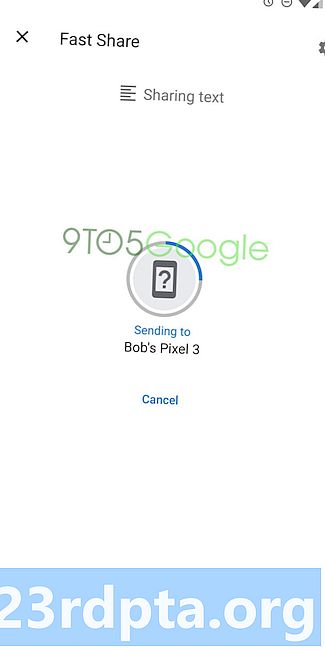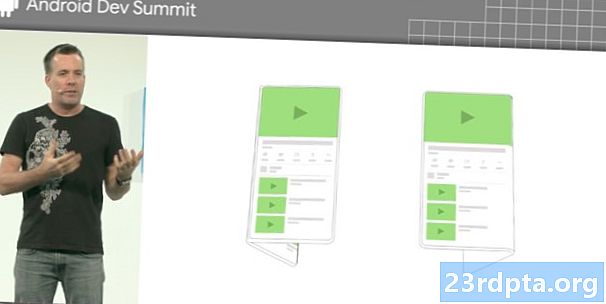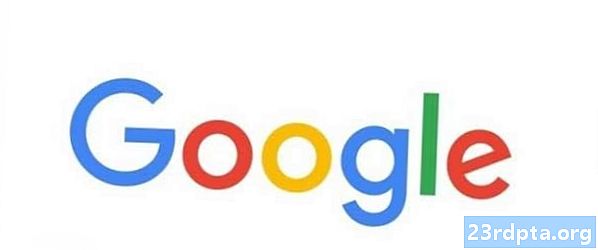תוֹכֶן
- להאיץ את Chrome על ידי הפעלת Data Saver
- כיצד להפעיל את Data Saver
- להרוג את המטמון מדי פעם
- כיצד לנקות מטמון ב- Chrome עבור אנדרואיד
- להיפטר מג'אווה סקריפט?
- כיצד להשבית את Javascript ב- Chrome עבור אנדרואיד
- שימוש בתחזיות עמוד
- כיצד לנהל אפשרות לחיזוי דפים
- השתמש בקיצורי דרך של Chrome במסך הבית שלך
- כיצד ליצור קיצור דרך לאתר ב- Chrome:
- שמור את Chrome מעודכן
- השתמש בתכונות הניסוי "הסודיות" של Chrome
- מסיימים

זה קורה כל הזמן. הכל פועל בצורה חלקה ומרושלת כשתתחיל להשתמש בסמארטפון. אבל אז בטוח שהדברים מתחילים להאט עם הזמן. ההאטה הכי מתסכלת? כאשר הדפדפן מתחיל להיות איטי.
אם נחתת על המאמר הזה, רוב הסיכויים שמצאת את עצמך באותה סירה כמוני ומחפשת למצוא פיתרון. מהירות ועוצמה יכולים להיות מוגבלים על ידי יכולות חומרה, אך ישנם כמה טריקים אשר יזרזו את Chrome. בואו לעבור על כמה מהם.
חדשות Chrome קשורות:
- Chrome 55 לאנדרואיד מאפשר הורדות לשימוש לא מקוון ועוד
- Chrome 66 משיק, וחוסם הפעלה אוטומטית של סרטונים מעוררים מחוץ לקופסה
- Chrome 67 עבור אנדרואיד מביא ממשקי API של AR ו- VR, מחליף לשוניות אופקיות
- גוגל פוקסיה יכולה להחליף את מערכת ההפעלה אנדרואיד וכרום בחמש השנים הבאות

להאיץ את Chrome על ידי הפעלת Data Saver
זכור כי ישנם שני גורמים עיקריים אשר נכנסים לתמונה בעת מדידת ביצועי הדפדפן: מהירויות חומרה ונתונים. לא משנה אם יש לך את הסמארטפון המהיר ביותר בעולם. הדפדפן יהיה מהיר ככל שמהירות הנתונים שלך מאפשרת לו להיות (אותו הדבר הפוך). אבל מה אם היית יכול לגרום לסמארטפון שלך להשתמש בפחות נתונים?
קרא את הבא: כיצד לעדכן את Google Chrome הן באנדרואיד והן במחשב האישי?
זה בדיוק מה שמאפיין Data Saver עושה. בעיקרו של דבר, הפעלת אפשרות זו תשלח נתונים לשרתי גוגל כדי לדחוס אותם ולבצע אופטימיזציה לחוויית הטלפון החכם. אחרי הכל, אינך צריך לטעון את התמונות הגדולות האלה רק כדי להציג אותן על גבי מסך זעיר, נכון?

לא זו בלבד שהגלישה שלך תיהיה קצת יותר מהירה וכתוצאה מכך תאיץ את Chrome כמתוכנן, אלא שזה גם יעזור לקצץ את צריכת הנתונים. כולנו יודעים כמה נתונים יקרים יכולים להיות בימינו. גם אם יש לכם בריכת אינטרנט ללא הגבלה, רוב הספקים ימצמצמים אתכם אם תתפרעו מדי.
כיצד להפעיל את Data Saver
- פתח את Chrome.
- לחץ על לחצן התפריט בן 3 הנקודות בפינה השמאלית העליונה של המסך.
- בחר "הגדרות."
- גלול מטה ובחר "שומר נתונים."
- הפעל את ההגדרה.
להרוג את המטמון מדי פעם
מטמון הוא למעשה דבר טוב. הוא טוען נתוני גלישה ושומר אותם באחסון המקומי שלך. כשאתם טוענים עמוד, הרבה יותר מהר עבור הדפדפן למשוך את הנתונים המאוחסנים, לעומת הורדתם שוב.
הבעיה מגיעה כשמאוחסנים יותר מדי נתוני מטמון, מכיוון שהקבצים יכולים להיות מקוטעים ונפגמים, מה שגורם להאטה של הדפדפן שלך. דאג לנקות מדי פעם את מטמון הגלישה, רק כדי לשמור על רעננות. זה ייצר זמני טעינה ארוכים יותר מיד לאחר המעשה, אך הדברים צריכים להיראות טוב יותר תוך זמן קצר.

כיצד לנקות מטמון ב- Chrome עבור אנדרואיד
- עבור אל אפליקציית ההגדרות של הטלפון.
- בחר באפליקציות.
- גלול מטה אל Chrome והקש עליו.
- בחר באחסון.
- בחר "נקה מטמון."
להיפטר מג'אווה סקריפט?
על מה סימן השאלה הזה? ובכן, העניין הוא Javascript הוא למעשה חלק מדהים מחוויית הגלישה היומית שלנו. זה מה שהופך אתר כלשהו לדינמי ומהנה כמו שהם. Javascript מאפשר אינטראקציה בין אפליקציות לאינטרנט, דפי גלילה אינסופיים, כפתורים חברתיים ועוד.
האם אתה יכול לחיות בלי Javascript? אנשים ככל הנראה לא יכולים, אך מי שיכולה לגלות כי השבתתו תאיץ את Chrome באופן ניכר. שלא לדבר על כך, פעולה זו תיפטר גם ממודעות מסוימות ואלמנטים אחרים שאנשים עלולים למצוא אותם מעצבנים. רק וודא שאתה מבין מה קורה אם אתה רוצה ללכת במסלול זה.

כיצד להשבית את Javascript ב- Chrome עבור אנדרואיד
- פתח את Chrome לאנדרואיד.
- הקש על לחצן התפריט בן 3 הנקודות בפינה השמאלית העליונה.
- בחר "הגדרות."
- בחר "הגדרות אתר."
- הקש על "Javascript."
- כבה את הכיבוי.
- יש אפשרות במסך התפריט להוסיף אתר או אתרים ספציפיים כחריג לאיסור JavaScript
שימוש בתחזיות עמוד
תחזיות לדפים הן תכונה של Chrome שתתחיל לטעון אתרים שעליהם אתה צפוי ללחוץ. משמעות הדבר היא שאתר נטען מראש לפני שתחליט אפילו להיכנס אליו. זה הופך את החוויה כולה להרבה יותר מהר במצבים רבים, אבל יש חסרון אחד.
כברירת מחדל, תחזיות הדפים מופעלות רק כשאתה משתמש ב- Wi-Fi, אך אתה יכול להגדיר שהיא תישאר פעילה כל הזמן. הנושא העיקרי כאן הוא שביצוע זה עשוי לבזבז הרבה נתונים. זה לא מגניב אם יש לך תקציב אינטרנט הדוק, אבל אם לא אכפת לך לבזבז מגה-בייט, כנראה שתיהנה מהמהירות הנוספת.

כיצד לנהל אפשרות לחיזוי דפים
- פתח את Chrome.
- הקש על לחצן התפריט בן 3 הנקודות בפינה השמאלית העליונה.
- בחר "הגדרות."
- בחר "פרטיות".
- גלול אל "השתמש בתחזיות דף" והקש על הכיכר בצד ימין כדי להפעיל או לכבות אותה.
השתמש בקיצורי דרך של Chrome במסך הבית שלך
אולי הדפדפן שלך מהיר ככל יכול להיות, כך שהפתרון הכי הגיוני הוא להסתגל אליו ולמצוא דרכים משלך להגיע למקום שאתה רוצה להיות בצורה מהירה יותר. אחת הדרכים לעשות זאת היא באמצעות קיצורי דרך למסך הבית עבור אתרי האינטרנט שביקרו בהם ביותר.
אולי אתה תמיד בודק; למה לא להכניס אותו למסך הבית שלך? זה יחסוך לך את הבעיה בלהיכנס לדפדפן ולמצוא את האתר באופן ידני.

כיצד ליצור קיצור דרך לאתר ב- Chrome:
- פתח את Chrome.
- כנסו לאתר אליו תרצו ליצור קיצור דרך.
- לחץ על לחצן התפריט בן 3 הנקודות בפינה השמאלית העליונה של המסך.
- בחר "הוסף למסך דף הבית."
- ערוך את הכותרת כרצונך.
- קיצור דרך יופיע על המסך.
שמור את Chrome מעודכן
זכור ש- Chrome מקבל עדכונים מתמידים והצוות מנסה תמיד לשמור על דברים מהירים, תוך הוספת תכונות והרג באגים. ודא תמיד שדפדפן Chrome שלך עומד בגירסה האחרונה. זה ישפר את הסיכוי שהוא יתנהל בצורה חלקה.

השתמש בתכונות הניסוי "הסודיות" של Chrome
אם אתה באמת רוצה להיכנס לעומק Chrome כדי לראות אם אתה יכול להאיץ את זה, עיין בתכונות הניסוי "הסודיות" של הדפדפן. פשוט הקש על "chrome: // דגלים" בתיבת ה- URL ותועבר לניסויים הנסתרים של הדפדפן.
חלק מהדברים שתוכלו לאפשר שעשויים להאיץ את חוויית Chrome שלכם כוללים:
- הגדלת מספר חוטי הגסטר העשויים להאיץ את זמני הטעינה של תמונות באתר.
- הגדרת הדפדפן כך שתטען מחדש באופן אוטומטי על כרטיסיות גלויות.
- הגדרת הדפדפן כך שכרטיסיות וחלונות ייסגרו מהר יותר.
- הפעלת TCP Fast Open, שאמור לאפשר הורדת נתונים ושליחתם מהר יותר.
מסיימים
אלה רק כמה דרכים להאיץ את Chrome בלי לעשות יותר מדי בלגן. האם יש לך טריקים אחרים להאיץ את חוויית הגלישה שלך באנדרואיד? אנו יודעים שיש דגלי כרום מסוימים שפעלו בעבר, אך גוגל הסירה את המירב ממנה, ולכן חשבנו שלא כדאי להוסיף אותם לרשימה. היכו בתגובות ושתפו את המחשבות, החוויות והטיפים שלכם!